Slik oppretter du en oppstartbar Ubuntu USB i Windows
Vi vet at det er mange mennesker som sverger ved Ubuntu, men det er også Windows-brukere som bare ønsker å dabble i open source-plattformen. Hvis du er en av de sistnevnte, kan det være nyttig å ha en oppstartbar Ubuntu USB, slik at du kan kjøre OS uten å forplikte seg til en full installasjon. Det kan også hjelpe hvis du vil bruke den relativt sikre Ubuntu på offentlige datamaskiner i fjerne steder, og starte opp med all nødvendig programvare på farten.
Hvis det er det du leter etter, vil denne veiledningen vise deg hvordan du oppretter en oppstartbar Ubuntu USB i Windows.
Relatert : Hvordan omdøpe filer i Linux
Først må du laste ned den nyeste versjonen av Ubuntu fra den offisielle Ubuntu-nettsiden. (Få standard 32-bits versjon fordi den vil kjøre på et bredere utvalg av maskiner.)
Med mindre du har super-rask Internett mens det skjer (det er en 1, 4 GB nedlasting fra en ganske treg server), kan du laste ned verktøyet vi skal bruke for å lage oppstartbar USB. Det er den prøvde og testede UNetbootin, og du kan laste den ned her.
Med UNetbootin og Ubuntu ISO-filen lastet ned, er det på tide å bli med de to sammen.
Åpne UNetbootin og velg "Diskimage." Fra rullegardin ved siden av det, velg ISO, og klikk deretter på det trepunktede ikonet for å laste Ubuntu ISO som du lastet ned på harddisken tidligere.
Her kan du velge alternativet "Distribusjon" i stedet, som vil laste ned Ubuntu (eller hvilken Linuxversjon du vil) automatisk, men sist sjekket denne listen ikke hadde 32-bits versjonen av den nyeste Ubuntu, så får du ISO direkte fungerer bedre i dette tilfellet. Likevel er det godt å vite.
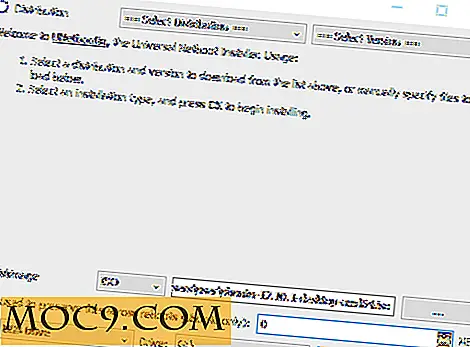
Under det kan du velge hvor mye plass du vil bevare på tvers av omstart. (Det er kjent som "utholdenhet" og lar deg lagre filer, innstillinger og så videre.) Ikke rør dette fordi det har en tendens til ikke å fungere. (Vi viser deg hvordan du gjør Ubuntu USB vedvarende kort tid.)
I rullegardinmenyen "Type", kontroller at "USB-stasjon" er valgt, velg Kjør-mappen på USB-stasjonen ved siden av den, og klikk deretter "OK" for å starte prosessen. Etter flere minutter vil prosessen bli fullført.
Du har nå en oppstartbar, bærbar Ubuntu-konstruksjon.
Legge til Persistens til Bootable USB
Før du kjører det, må du opprette en "casper-rw" -fil, som gjør det mulig for din bærbare versjon av Ubuntu å lagre filer og beholde dem. For å gjøre dette må du laste ned et verktøy kalt PDL Casper-RW Creator for Windows, som er den raskeste og enkleste måten å opprette en fungerende persistensfil.

Bruke verktøyet er enkelt - velg bare stasjonen der USB-flash-stasjonen er koblet til, og dra glidebryteren opp til maksimalt 4090 MB, noe som representerer mengden lagringsplass du kan bruke til din persistensfil. Selvfølgelig vil dette være underlagt hvor mye plass du har på USB-flash-stasjonen etter at du har installert Ubuntu på den.
Deretter må du gå til "boot / grub" -katalogen på den nyopprettede USB Ubuntu-stasjonen og åpne filen "grub.cfg". Her ser du etter linjen som sier:
linux /casper/vmlinuz.efi file = / cdrom / preseed / ubuntu.seed boot = casper stille splash
Etter ordet "splash", la et mellomrom og skriv "vedvarende", og lagre konfigurasjonsfilen.

Start PCen på nytt, og trykk gjentatte ganger på tasten for å gå inn i BIOS. (Dette varierer, men i mitt tilfelle er det F2 eller Slett.)
Pass på at Ubuntu USB-stasjonen er først i belastningsordren som sikrer at når du setter det inn, vil PCen starte opp til Ubuntu i stedet for Windows eller andre operativsystemer. (USB-stasjonen skal være som standard på toppen av belastningsordren, men på PCen måtte jeg fortsatt gå inn i BIOS og Exit, bare for å minne om det - det er en puss som skjer på ganske mange PCer.)
På Ubuntu-menyen, velg "Prøv Ubuntu uten å installere" for å få det til å løpe.

Konklusjon
Du har nå en bærbar Ubuntu-stasjon som du kan ta med deg hvor som helst. Det er et flott alternativ i veien for sikkerhet, slik at du ikke trenger å gå inn og forlate dataene dine på fremmede eller offentlige datamaskiner. Som et ekstra mål, husk å passordbeskytte din Ubuntu-stasjon.



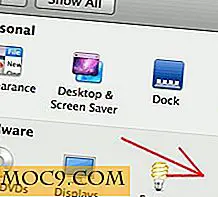

![Slik lager du duplikater av bilder og videoer i iOS [Hurtige tips]](http://moc9.com/img/quickly-create-duplicates-step-1.jpg)

